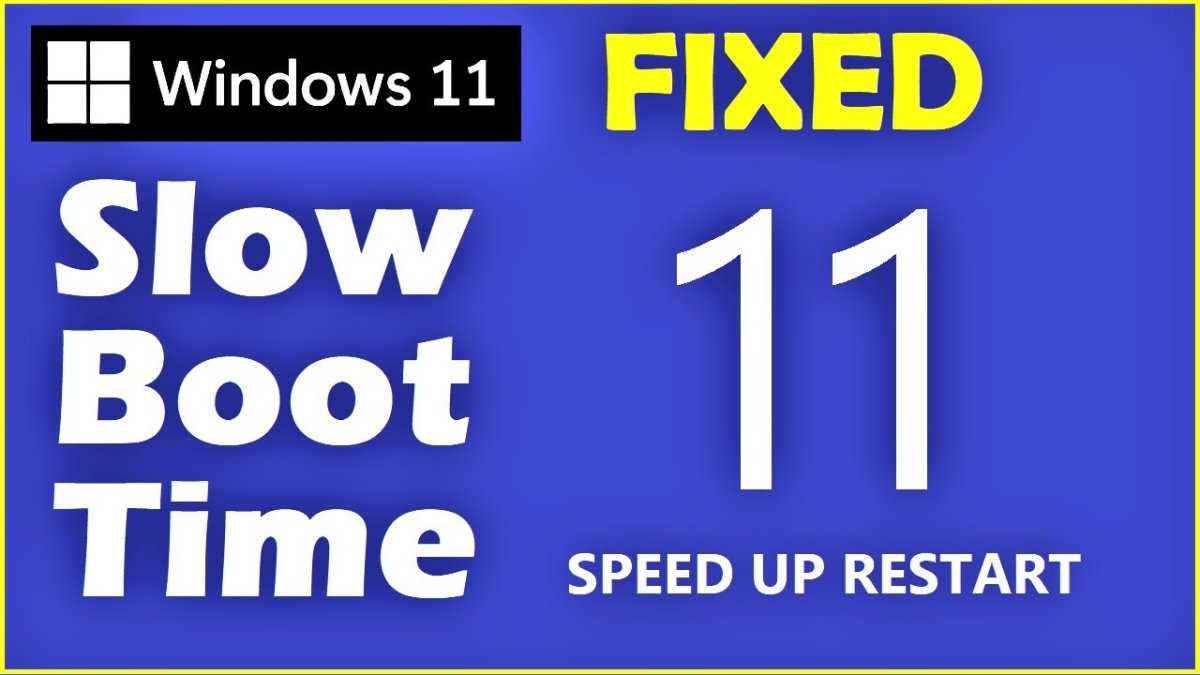
Wie repariere ich den langsamen Start von Windows 11?
Sind Sie frustriert über die langen Wartezeiten, in denen Ihr Windows 11 startet? Möchten Sie den Vorgang beschleunigen und Ihren Computer schneller zum Laufen bringen? Wenn ja, dann ist dieser Leitfaden für Sie! Wir zeigen Ihnen die besten Schritte, um einen langsamen Stiefel unter Windows 11 zu beheben, damit Sie schnell wieder arbeiten können. Von der Deaktivierung nicht wesentlicher Dienste bis hin zur Optimierung Ihrer Systemeinstellungen werden alle erforderlichen Schritte behandelt, damit Ihr Computer in kürzester Zeit optimal ausgeführt wird. Lesen Sie weiter, um zu erfahren, wie Sie den langsamen Start von Windows 11 beheben!
Wie repariere ich den langsamen Start von Windows 11?
Um den langsamen Start von Windows 11 zu beheben, können Sie die folgenden Schritte ausprobieren:
- Überprüfen Sie Ihre Startup -Programme und deaktivieren Sie die unnötigen.
- Aktualisieren Sie Ihre Treiber und Treiber auf die neueste Version.
- Führen Sie eine Festplattenreinigung aus, um unnötige Dateien zu entfernen.
- Installieren Sie einen Systemoptimierer, um Ihren PC zu beschleunigen.
- Führen Sie einen Virus -Scan aus, um sicherzustellen, dass in Ihrem System keine böswilligen Programme ausgeführt werden.
Diese Schritte sollten Ihnen helfen, die Startzeit Ihres Windows 11 -PCs zu beschleunigen.

Was verursacht in Windows 11 einen langsamen Stiefel?
Windows 11 ist die neueste Version des beliebten Betriebssystems von Microsoft. Es soll den Benutzern eine glattere und schnellere Erfahrung bieten. Einige Benutzer haben jedoch berichtet, dass ihre Windows 11 -Maschinen langsamer als gewöhnlich sind. In Windows 11 gibt es mehrere mögliche Ursachen für den langsamen Start.
In einigen Fällen kann veraltete Hardware in Windows 11 zu einem langsamen Stiefel zu führen. Moderne Betriebssysteme wie Windows 11 erfordern eine bestimmte Hardware -Ebene, um ordnungsgemäß zu funktionieren. Wenn die Hardwarekomponenten im Computer nicht auf dem neuesten Stand sind, kann der Computer Schwierigkeiten haben, mit den Anforderungen des Betriebssystems Schritt zu halten, was zu langsameren Startzeiten führt.
Eine weitere mögliche Ursache für den langsamen Start in Windows 11 sind zu viele Startup -Programme. Einige Programme sind so konzipiert, dass der Computer eingeschaltet ist. Wenn zu viele dieser Programme gleichzeitig ausgeführt werden, können sie den Startprozess des Computers verlangsamen.
Schließlich können beschädigte Systemdateien auch in Windows 11 zu einem langsamen Start von Start führen. Wenn die Systemdateien beschädigt werden, kann der Computer länger dauern, bis sie starten.
Wie repariere ich den langsamen Start von Windows 11?
Der erste Schritt, um den langsamen Stiefel in Windows 11 zu beheben, besteht darin, sicherzustellen, dass die Hardware auf dem neuesten Stand ist. Wenn die Hardwarekomponenten im Computer veraltet sind, kann der Computer Schwierigkeiten haben, mit den Anforderungen des Betriebssystems Schritt zu halten. Um die Hardware zu aktualisieren, sollten Benutzer die Website des Herstellers auf die neuesten Treiber und Updates überprüfen.
Der nächste Schritt besteht darin, die Startprogramme zu überprüfen. Wenn zu viele Programme beim Start ausgeführt werden, können sie den Startprozess des Computers verlangsamen. Um unerwünschte Startup -Programme zu deaktivieren, sollten Benutzer den Task -Manager öffnen und unnötige Programme deaktivieren.
Schließlich sollten Benutzer auf beschädigte Systemdateien überprüfen. Wenn die Systemdateien beschädigt werden, kann der Computer länger dauern, bis es startete. Um nach beschädigten Systemdateien zu überprüfen, sollten Benutzer das Dienstprogramm für Systemdateiprüfung (SFC) verwenden. Dieses Dienstprogramm kann das System nach beschädigten Dateien scannen und alle, die es findet, reparieren.
Überprüfung auf beschädigte Systemdateien
Das Dienstprogramm für Systemdateiprüfung (SFC) ist ein integriertes Tool für Windows 11, mit dem das System nach beschädigten Dateien gescannt werden kann. Um das SFC -Dienstprogramm zu verwenden, sollten Benutzer die Eingabeaufforderung als Administrator öffnen und „SFC /Scannow“ eingeben. Dadurch wird ein Scan des Systems für beschädigte Dateien eingeleitet. Wenn beschädigte Dateien gefunden werden, versucht das SFC -Dienstprogramm, sie zu reparieren.
Verwenden der Systemwiederherstellung
Wenn das SFC -Dienstprogramm die beschädigten Systemdateien nicht reparieren kann, sollten Benutzer versuchen, die Systemwiederherstellung zu verwenden. Die Systemwiederherstellung ist ein integriertes Tool für Windows 11, mit dem das System bis zu einem früheren Zeitpunkt wiederhergestellt werden kann. Um die Systemwiederherstellung zu verwenden, sollten Benutzer das Bedienfeld öffnen und „System und Sicherheit“ auswählen. Anschließend sollten sie "Systemwiederherstellung" auswählen und den Anweisungen auf dem Bildschirm befolgen.
Überprüfung auf Malware
Schließlich sollten Benutzer nach Malware suchen. Malware kann dazu führen, dass Systemdateien beschädigt werden und auch den Startprozess verlangsamen. Um nach Malware zu überprüfen, sollten Benutzer ein seriöses Antivirenprogramm herunterladen und installieren und einen vollständigen Systemscan ausführen. Wenn eine Malware gefunden wird, sollte das Antivirenprogramm in der Lage sein, es zu entfernen.
Abschluss
Langsamer Start in Windows 11 kann durch veraltete Hardware, zu viele Startup -Programme und beschädigte Systemdateien verursacht werden. Um den langsamen Start in Windows 11 zu beheben, sollten Benutzer sicherstellen, dass die Hardware auf dem neuesten Stand ist, die Startprogramme überprüfen und nach beschädigten Systemdateien überprüfen. Wenn die beschädigten Systemdateien nicht repariert werden können, sollten Benutzer versuchen, die Systemwiederherstellung zu verwenden oder nach Malware zu überprüfen.
Häufig gestellte Fragen
Frage 1: Was ist Windows 11?
Antwort: Windows 11 ist die neueste Version des Microsoft Windows -Betriebssystems. Es ist der Nachfolger von Windows 10 und wurde im Juni 2021 veröffentlicht. Windows 11 enthält eine Reihe neuer Funktionen, einschließlich eines neu gestalteten Startmenüs, verbesserten Suchfunktionen und einem neuen dunklen Thema. Es hat auch verbesserte Sicherheitsmaßnahmen und ist so konzipiert, dass sie benutzerfreundlicher und intuitiver sind.
Frage 2: Was könnte einen langsamen Stiefel in Windows 11 verursachen?
Antwort: Ein langsamer Stiefel in Windows 11 kann durch eine Vielzahl von Faktoren verursacht werden. Zu diesen Faktoren können zu viele Programme gleichzeitig ausgeführt werden, eine große Anzahl von Startup -Programmen, veraltete Treiber und beschädigte oder fragmentierte Systemdateien. Es kann auch dadurch verursacht werden, dass zu viele temporäre Dateien oder ein Mangel an freiem Speicherplatz vorhanden sind.
Frage 3: Wie kann ich einen langsamen Stiefel in Windows 11 beheben?
Antwort: Um einen langsamen Stiefel in Windows 11 zu beheben, sollten Sie zuerst überprüfen, ob zu viele Programme gleichzeitig ausgeführt werden. Sie können dies tun, indem Sie den Task -Manager öffnen und sehen, welche Prozesse ausgeführt werden. Wenn Sie zu viele haben, können Sie einige davon deaktivieren. Sie sollten auch überprüfen, ob Sie zu viele Startup -Programme haben, da diese einen langsamen Stiefel verursachen können. Sie können sie im Task -Manager oder im Systemkonfigurationsfenster deaktivieren.
Frage 4: Welche anderen Schritte kann ich unternehmen, um den langsamen Stiefel in Windows 11 zu beheben?
Antwort: Zusätzlich zur Deaktivierung von Programmen und Startelementen können Sie auch einige weitere Schritte ausführen, um den langsamen Stiefel in Windows 11 zu beheben. Sie sollten nach veralteten Treibern überprüfen und gegebenenfalls aktualisieren. Sie können auch Ihre Festplatte verteilen und unnötige temporäre Dateien löschen. Schließlich sollten Sie überprüfen, ob Sie über genügend kostenlose Festplattenspeicher verfügen, da dies auch zu einem langsamen Stiefel führen kann.
Frage 5: Sollte ich ein Optimierungswerkzeug verwenden, um den langsamen Stiefel in Windows 11 zu beheben?
Antwort: Die Verwendung eines Optimierungstools kann hilfreich sein, um den langsamen Start in Windows 11 zu beheben. Optimierungstools können dazu beitragen, Probleme mit Ihrem System zu identifizieren und zu beheben, z. B. veraltete Treiber, beschädigte oder fragmentierte Dateien und unnötige Startup -Programme. Sie sollten jedoch darauf achten, nur seriöse und zuverlässige Optimierungstools zu verwenden, da einige mehr Schaden als Nutzen verursachen können.
Frage 6: Was kann ich noch tun, um die Leistung von Windows 11 zu verbessern?
ANTWORT: Um die Leistung von Windows 11 weiter zu verbessern, können Sie sicherstellen, dass die neuesten Sicherheitsaktualisierungen installiert sind. Darüber hinaus sollten Sie sicherstellen, dass Sie nicht zu viele Programme gleichzeitig ausführen, da dies zu Verlangsamungen führen kann. Sie können auch den Speicherplatz freilegen, indem Sie unnötige Dateien und Programme löschen. Schließlich können Sie ein Optimierungstool verwenden, um zugrunde liegende Probleme zu identifizieren und zu beheben.
So beheben Sie langsame Startzeiten in Windows 11
Es ist wichtig, sich daran zu erinnern, dass langsame Startzeiten in Windows 11 durch viele verschiedene Probleme verursacht werden können. Mit einigen einfachen Schritten können Sie jedoch die häufigsten Ursachen für langsame Startzeiten leicht beheben, z. Mit diesen Schritten können Sie Ihr Windows 11 -System in kürzester Zeit wieder reibungslos ausgeführt. Verschwenden Sie also keine Zeit mehr mit langsamen Stiefelzeiten. Fangen Sie noch heute an und lassen Sie Ihr Windows 11 -System schnell zum Laufen bringen!




